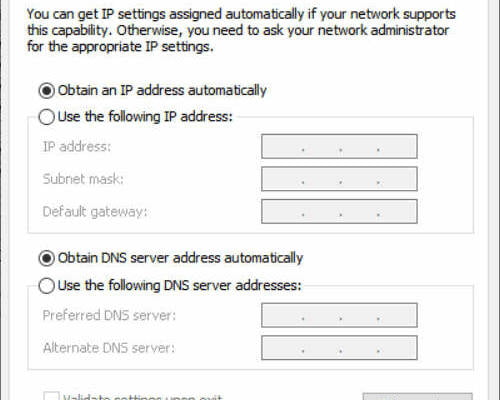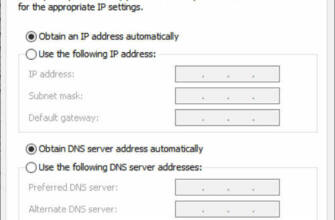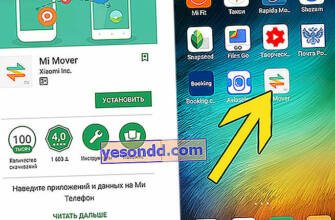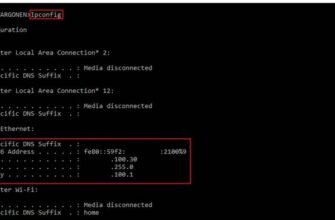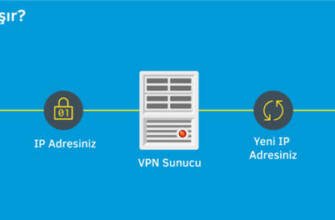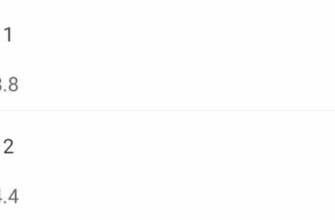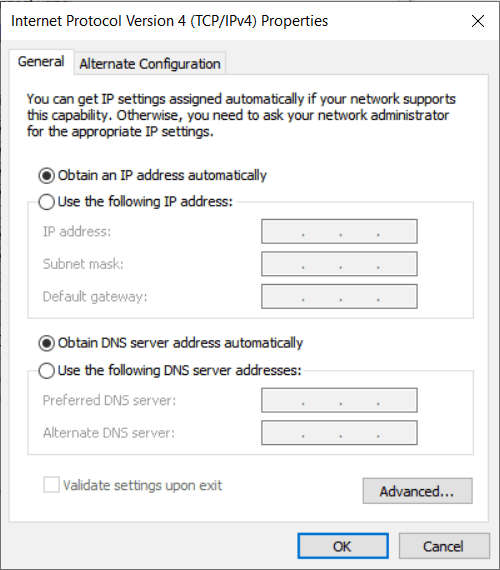
Wi-Fi bağlıyken "İnternet bağlantısı yok" hatası nasıl düzeltilir?
Cihazlarda "Wi-Fi bağlı ama internet yok" hatası nasıl düzeltilir? Bu hataya neden olan durumlar nelerdir?

Birçok kullanıcı Wi-Fi'ye bağlı olsa bile "İnternet bağlantısı yok" hatasını alır. Bu sorunu aşmak için bazı çözüm yolları bulunuyor. Günlük hayatın vazgeçilmezi olan internet çoğunlukla Wi-Fi ağları üzerinden kullanılıyor. Ancak kablolu bağlantı Wi-Fi bağlantısına göre daha stabil çalışıyor. Bağlantı sorunlarında donanımsal ya da yazılımsal bir sorun olabileceği belirtiliyor. Öne çıkan sorun için rehberimiz aşağıda yer alıyor.
İlk durumda kontrol edilmesi gereken ilk şey kablo bağlantısıdır. Modem ve varsa router ya da access point'in kabloları kontrol edilmelidir. Bu cihazlardan herhangi bir kablonun çıkarılması durumunda cihazlar arasındaki iletişim kesilecek ve internet bağlantısı kopacaktır.
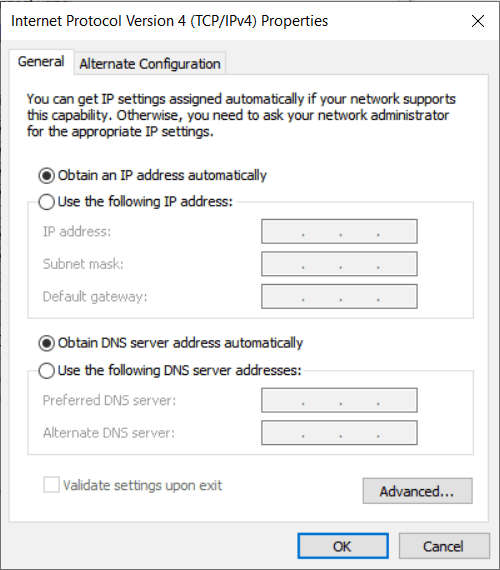
Bazı cihazlarda manuel olarak yapılandırılan ağ özellikleri farklı bir ağa girildiğinde çalışmamaya neden olabilir. Bu nedenle Wi-Fi ekipmanlarının IP bilgilerinin sorun yaşanan ağdaki yapılandırmaya göre olması gerekmektedir. Bunu yapmanın en kolay yolu IP ayarlarını ağdan otomatik olarak almaktır. Bunun için Windows'ta Denetim Masası > Ağ ve Paylaşım Seçenekleri > Wi-Fi sağ tık > Özellikler > İnternet Protokolü Sürüm 4 (TCP/IPv4) seçeneği seçilir ve "Özellikler" butonuna tıklanır. Bu bölgede ayarlar aşağıdaki görselde gösterildiği gibi olmalıdır.
MacOS'ta ise Sistem Tercihleri > Ağ > Wi-Fi > Gelişmiş > TCP/IP > IPv4 Ayarla > DHCP Kullan seçeneğini seçmeniz gerekmektedir. Linux'ta ise Ayarlar > Ağ > Kablosuz Bağlantı bölümünden düzenlemeniz gerekmektedir.
Ardından en alttaki "Gelişmiş" > DNS seçeneğine tıklayın ve "Bu bağlantının adreslerini DNS'e kaydet" seçeneğini seçin.
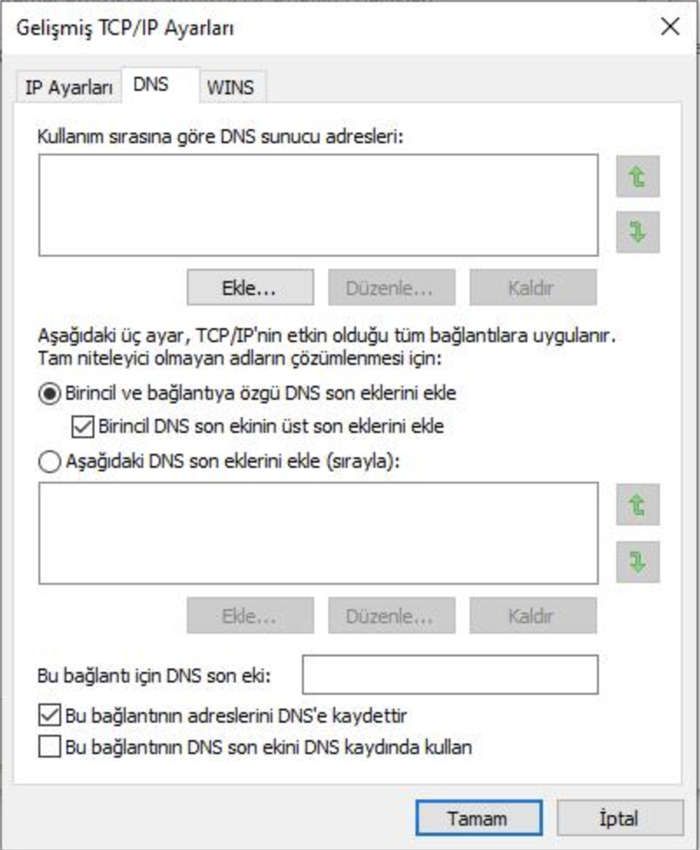
Bu ayarlardan sonra hala internet sorunu yaşıyorsanız modeminizi ve varsa router ya da access point cihazlarınızı yeniden başlatmalısınız. Birçok kez cihazların yeniden başlatılmasıyla sorunun çözüldüğü bilinmektedir.
Modem ve diğer cihazlar yeniden başlatıldıktan sonra İnternet Servis Sağlayıcısı (İSS) tarafından alınan erişim bilgilerinin doğrulanması gerekmektedir. Bu bilgiler modem üzerindeki internet ayarları menüsünden incelenmelidir. İSS'den alınan kullanıcı adı ve şifre hatalı ise internet bağlantısı sağlanamaz.
Birçok internet bağlantısının sağlanamamasının nedeni olarak DNS servislerinin hizmet verememesi olarak bilinmektedir. Bunun için Wi-Fi veya modem üzerindeki DNS ayarlarının düzenlenmesi gerekmektedir. Eğer DNS için herhangi bir bilgi yoksa otomatik olarak İSS'nin DNS sunucuları alınır. Büyük ve güvenilir DNS servislerinin IP adreslerini buraya girebilirsiniz.
İnternet bağlantısının bu noktaya kadar başarısız olması durumunda, modemi fabrika ayarlarına sıfırlamak da işe yarar. Ancak bu seçenek modemin İSS ile yeniden yapılandırılmasını gerektirir.
Öne çıkan Wi-Fi sorunlarının çözümleri bunlardı. Eğer bağlantıda hala sorun yaşıyorsanız, İSS tarafında bir sorun olabilir. Modeminize gelen DSL veya fiber kabloyu kontrol ettikten sonra İSS tarafında desteğe ulaşabilirsiniz.
Wi-Fi'ye bağlanıldığında "İnternet bağlantısı yok" hatası nasıl düzeltilir?

Birçok kullanıcı Wi-Fi'ye bağlıyken bile "İnternet bağlantısı yok" hatası alıyor. Bu sorunu aşmak için bazı çözüm yolları bulunuyor. Günlük hayatın vazgeçilmezi olan internet, çoğunlukla Wi-Fi ağları üzerinden kullanılıyor. Ancak kablolu bağlantı Wi-Fi'ye göre daha stabil çalışıyor. Bağlantı sorunlarında donanımsal ya da yazılımsal bir sorun olabileceği belirtiliyor. Öne çıkan sorunla ilgili rehberimiz aşağıda yer almaktadır.
İlk durumda kontrol edilmesi gereken ilk şey kablo bağlantısıdır. Modemin ve varsa router ya da access point'in kabloları kontrol edilmelidir. Bu cihazlarda herhangi bir kablonun kopması, cihazlar arasındaki iletişimi kesecek ve internet bağlantısı kopacaktır.
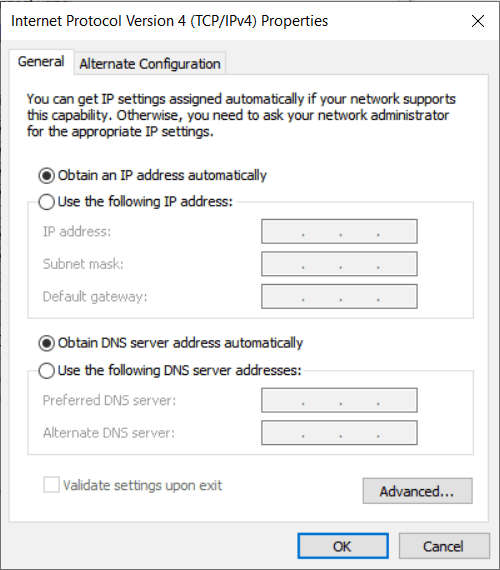
Bazı cihazlarda manuel olarak yapılandırılan ağ özellikleri farklı bir ağa girildiğinde çalışmamaya neden olabilir. Bu nedenle Wi-Fi ekipmanlarının IP bilgilerinin sorun yaşanan ağdaki yapılandırmaya göre olması gerekmektedir. Bunu yapmanın en kolay yolu IP ayarlarını ağdan otomatik olarak almaktır. Bunun için Denetim Masası > Ağ ve Paylaşım Seçenekleri > Wi-Fi sağ tık > Özellikler > İnternet Protokolü Sürüm 4 (TCP/IPv4) seçilir ve "Özellikler" düğmesine tıklanır. Bu bölgede ayarlar aşağıdaki resimde gösterildiği gibi olmalıdır.
macOS'ta Sistem Tercihleri > Ağ > Wi-Fi > Gelişmiş > TCP/IP > IPv4'ü Ayarla > DHCP'yi Kullan seçeneğini seçmeniz gerekir. Linux'ta, Ayarlar > Ağ > Kablosuz Bağlantı'ya gitmeniz gerekir.
Ardından en alttaki "Gelişmiş" > DNS'e tıklayın ve en alttaki "Bu bağlantının adreslerini DNS'e kaydet" seçeneğine tıklayın.
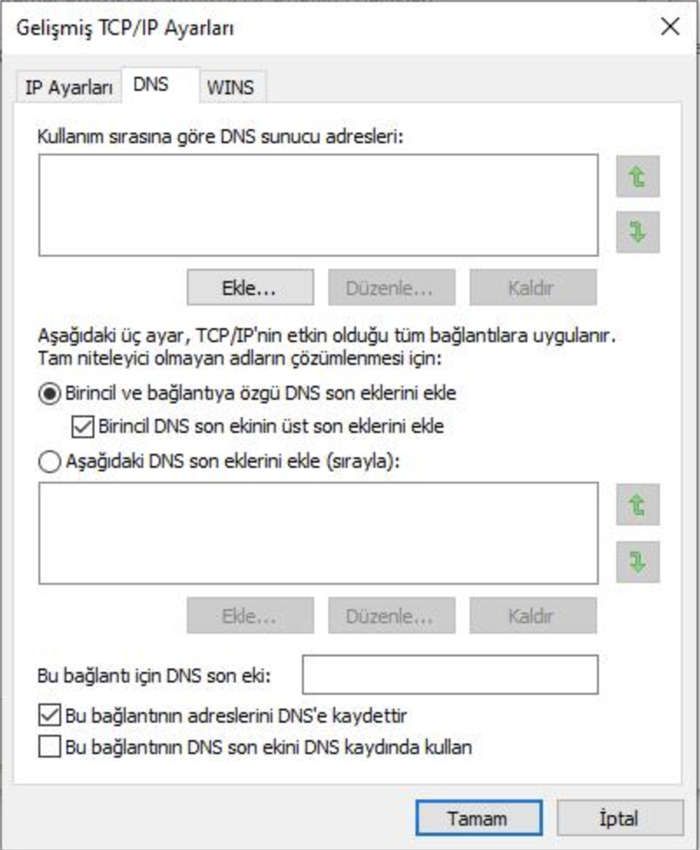
Bu ayarlardan sonra hala internet sorunu yaşıyorsanız modeminizi ve varsa router ya da access point cihazlarınızı yeniden başlatmalısınız. Birçok kez cihazların yeniden başlatılması ile sorunun çözüldüğü bilinmektedir.
Modem ve diğer cihazlar yeniden başlatıldıktan sonra İnternet Servis Sağlayıcısı (İSS) tarafından alınan erişim bilgilerinin doğrulanması gerekmektedir. Bu bilgiler modem üzerindeki internet ayarları menüsünden incelenmelidir. İSS'den alınan kullanıcı adı ve şifre hatalı ise internet bağlantısı sağlanamaz.
Birçok internet bağlantısının sağlanamamasının nedeni olarak DNS servislerinin hizmet veremediği bilinmektedir. Bunun için Wi-Fi veya modem üzerindeki DNS ayarlarının düzenlenmesi gerekmektedir. Eğer DNS için herhangi bir bilgi yoksa otomatik olarak İSS'nin DNS sunucuları alınır. Buraya büyük ve güvenilir DNS servislerinin IP adreslerini yazabilirsiniz.
İnternet bağlantısının bu noktaya kadar başarısız olması durumunda, modemi fabrika ayarlarına sıfırlamak da işe yarar. Ancak bu seçenek modemin İSS ile yeniden yapılandırılmasını gerektirir.
Bunlar Wi-Fi sorunlarına yönelik öne çıkan çözümlerdi. Eğer bağlantıda hala sorun yaşıyorsanız, İSS tarafında bir sorun olabilir. Modeminize gelen DSL veya fiber kabloyu kontrol ettikten sonra İSS tarafında desteğe ulaşabilirsiniz.
Cihazlarda "Wi-Fi bağlı ama internet yok" hatası nasıl çözülür? Bu hataya neden olan durumlar nelerdir?
Bunun için Windows'ta Denetim Masası Ağ ve Paylaşım Seçenekleri Wi-Fi sağ tık Özellikler İnternet Protokolü Sürüm 4 TCP IPv4 seçeneği seçilmeli ve Özellikler butonuna tıklanmalıdır. Bunun için Denetim Masası Ağ ve Paylaşım Seçenekleri Wi-Fi sağ tık Özellikler İnternet Protokolü Sürüm 4 TCP IPv4 seçilmeli ve Özellikler butonuna tıklanmalıdır.
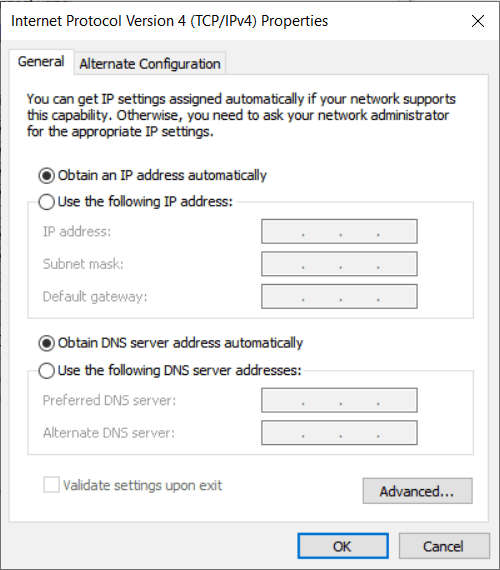
Birçok internet bağlantısının sağlanamamasının nedeni olarak DNS servislerinin hizmet veremediği bilinmektedir. Bunun için Wi-Fi veya modem üzerindeki DNS ayarlarının düzenlenmesi gerekmektedir. Eğer DNS için herhangi bir bilgi yoksa otomatik olarak İSS'nin DNS sunucuları alınır. Büyük ve güvenilir DNS servislerinin IP adreslerini buraya girebilirsiniz.
Tamam: